
写真をロマンチックな雰囲気にしよう
2021年5月11日

これからの時期、ウェディング関連のデザイン制作が増えてくると思います。
そんな時に役立つ写真をロマンチックに加工する方法をご紹介します。
作り方

まずは加工したい写真を用意し、Photoshopで開きます。
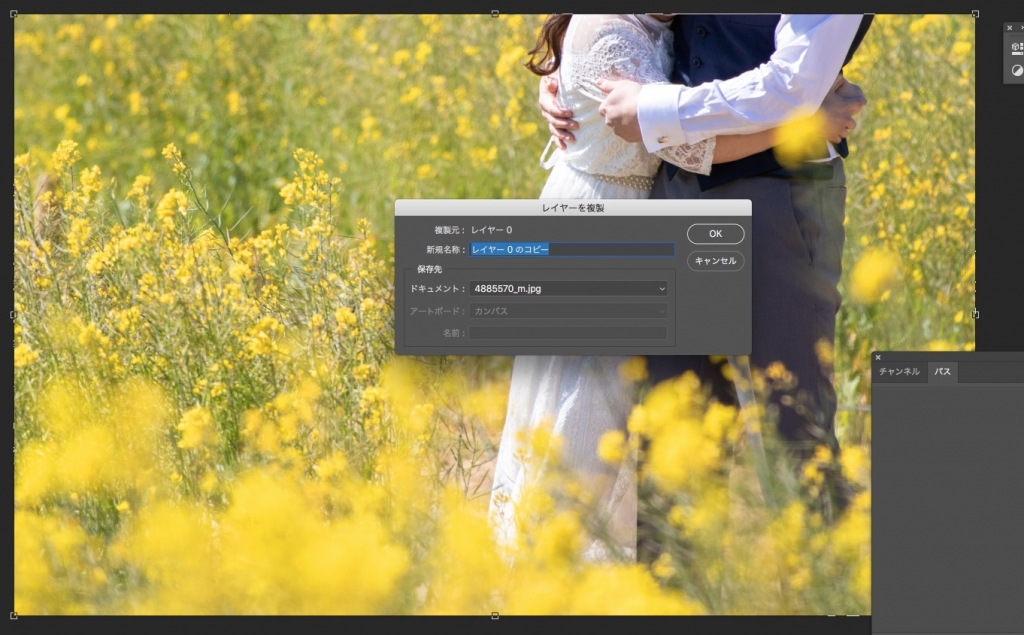
写真のレイヤーを加工用に複製します。
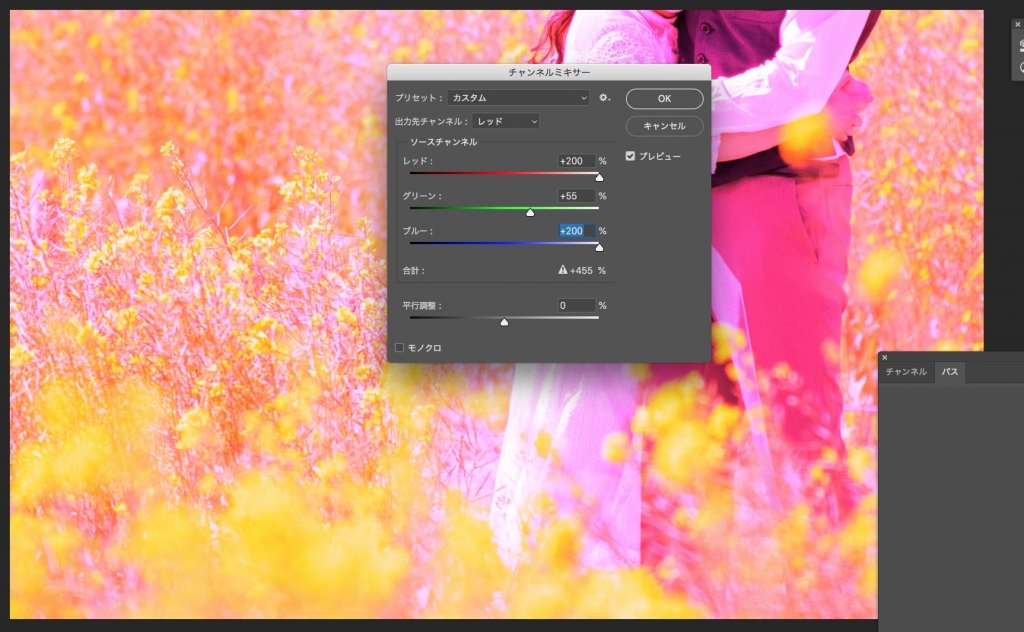
複製したレイヤーを「イメージ」から「色調補正」の「チャンネルミキサー」を選び上記の値にします。
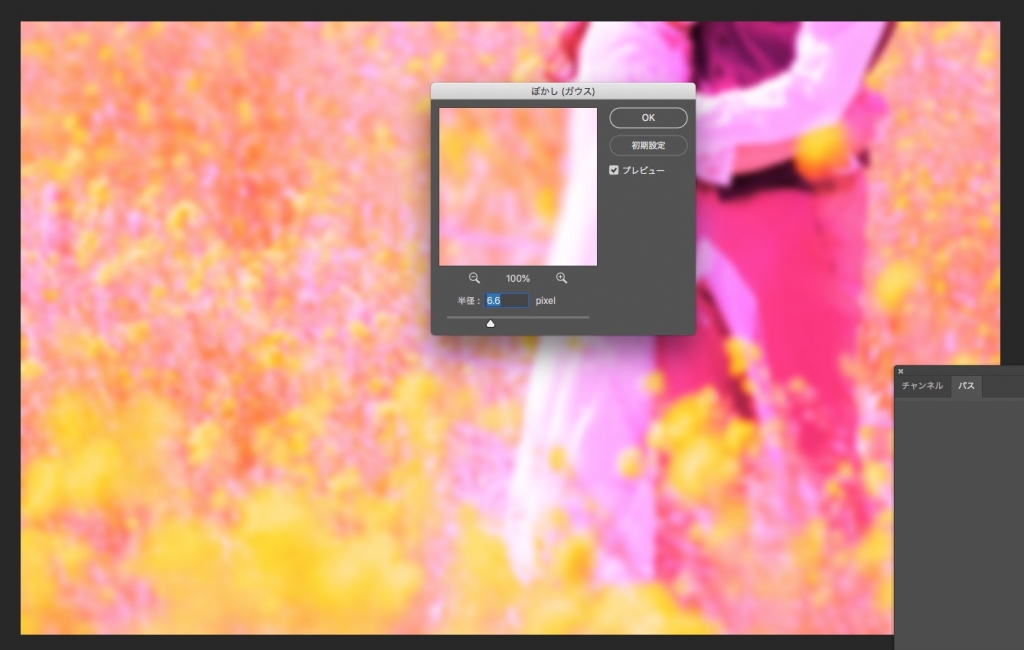
色調補正した画像を「フィルター」から「ぼかし」の「ぼかし(ガウス)」を上記の値にします。
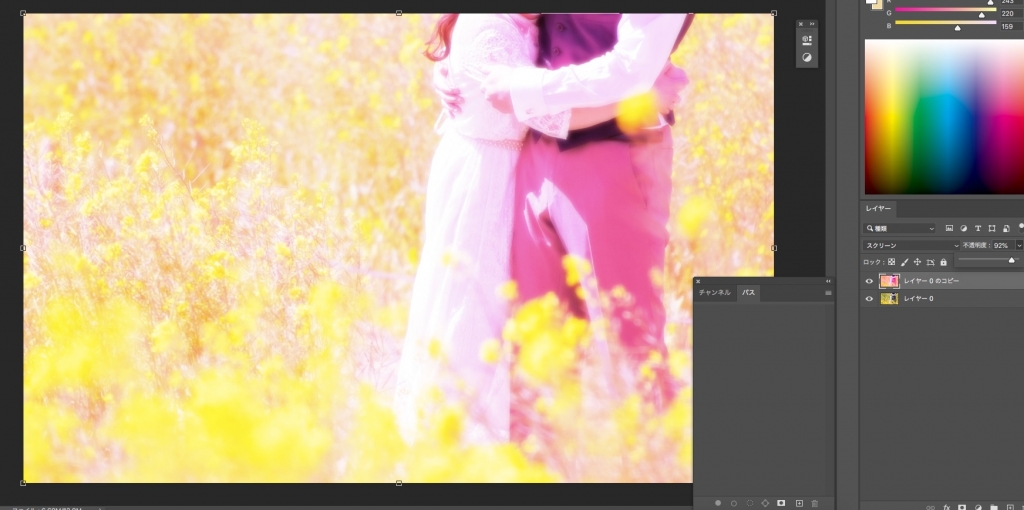
ぼかした画像のレイヤーを「スクリーン」にして、「不透明度」を92%くらいにます。
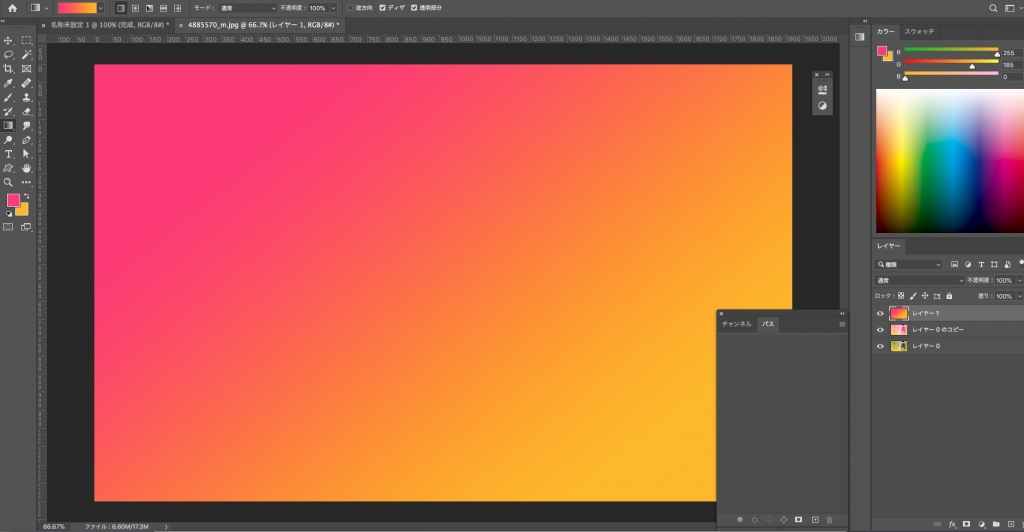
新しくレイヤーを作り、ピンクとオレンジのグラデーションを敷きます。
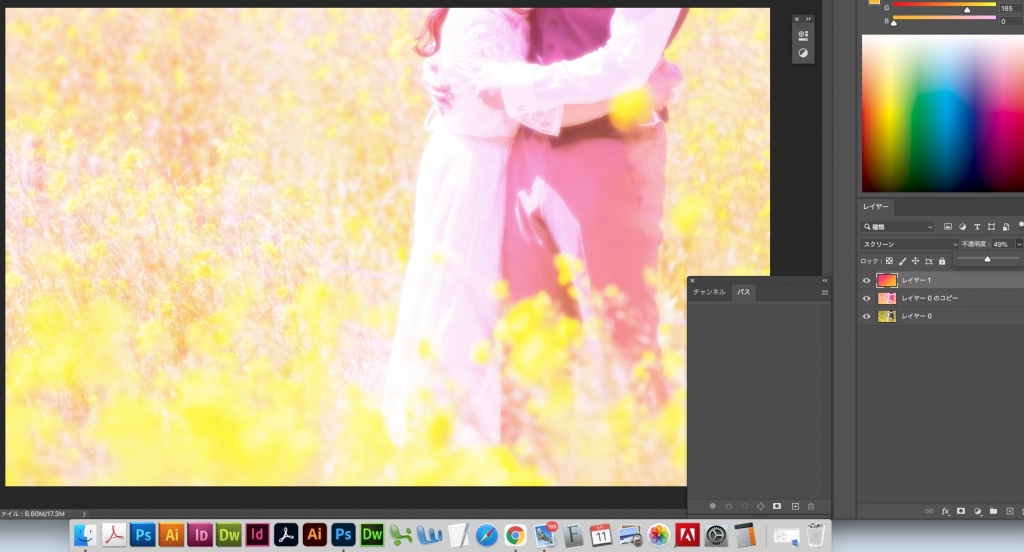
このグラデーションレイヤーを「スクリーン」で「不透明度」を49%くらいにします。
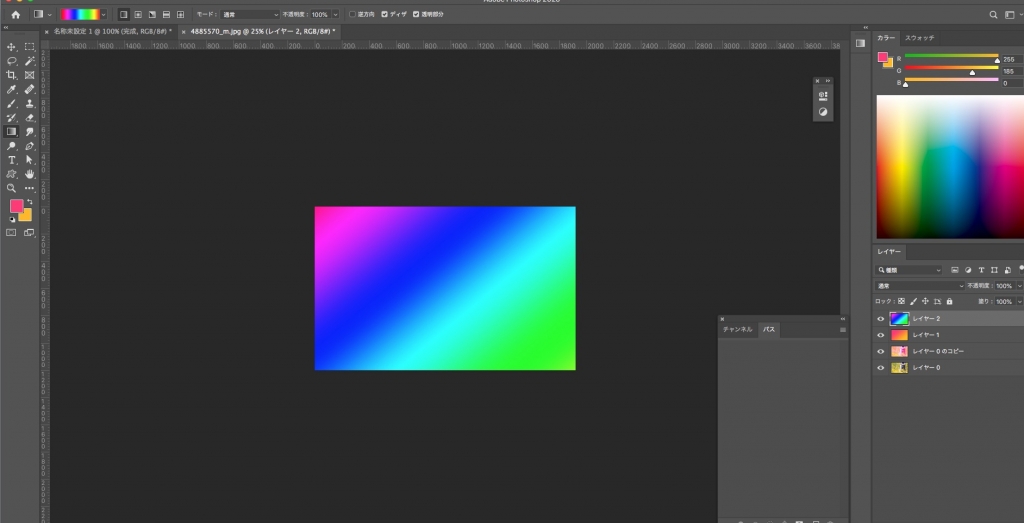
また新しくレイヤーを作り、レインボーのグラデーションを上の画像のように敷きます。
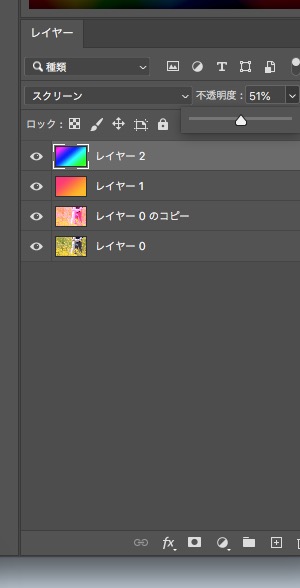
レイヤーを「スクリーン」の「不透明度」を51%くらいにします。
完成

これで完成です。

文字を入れると雰囲気が出ると思います。








